Des modifications de l’outil d’appel ? De nouveaux tutoriels ? Des favicons ? On fait le point !
Depuis Janvier et notre dernier point sur les mises à jour de l’ENT, il est temps de faire un tour d’horizon des changements sur l’ENT :
- Appel des élèves : une nouvelle version disponible
- Espace documents : import de dossiers et favicons de fichiers
- Gestion des utilisateurs et annuaire : “voir le compte” remplace “l’édition” et date de naissance masquée
- Archivage automatique des blogs : suivi de la procédure dans l’onglet “informations”
Une vidéo des news en 3 minutes !
Pas très envie de lire un article ? Voici pour vous une courte vidéo qui résume toutes les nouveautés de notre ENT !
1 – Appel des élèves : une nouvelle version disponible
Cette fonction permet d’effectuer un appel de classe mais également de consulter les statistiques d’absence des élèves. Vous pourrez aussi contacter rapidement les responsables d’un élève en utilisant les fonctionnalités d’envoi de mails ou de SMS.
L’appel était pensé par utilisateur et non par classe, deux enseignants qui se partagent une classe ne pouvaient donc pas voir si l’un avait fait l’appel des élèves. Désormais, les enseignants associés à la même classe verront l’appel fait par leur collègue.
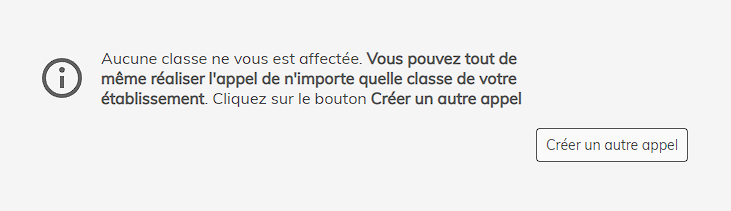
Si vous êtes directeur ou enseignant non associés à une classe, ce message apparait, vous pouvez alors cliquer sur “créer un autre appel” pour choisir une période (matin, après midi) et une classe.
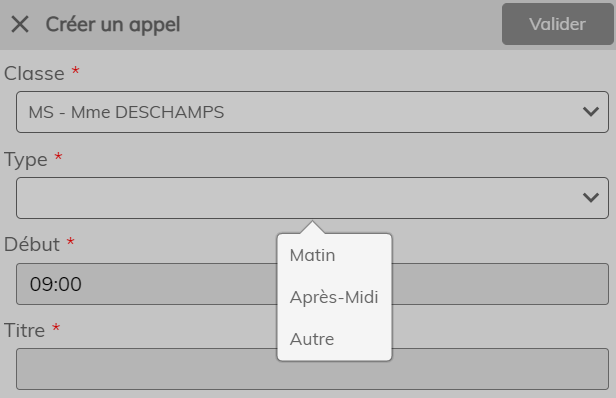
Lorsque vous créez un “autre appel” vous pouvez librement choisir une classe, un type d’appel (ou une heure de début et de fin).
Vous pouvez ensuite effectuer un appel et reproduire cette action pour faire un autre appel si besoin.
Des retours de directeur·trice·s d’école nous indiquent que, parfois, ils “préparent” les appels pour les collègues enseignants. Dans ce cas, vous pouvez tout à fait créer l’appel pour votre collègue et y noter l’absence d’un élève. Votre enseignant verra son appel en “fait” puis pourra le compléter avec ses données.
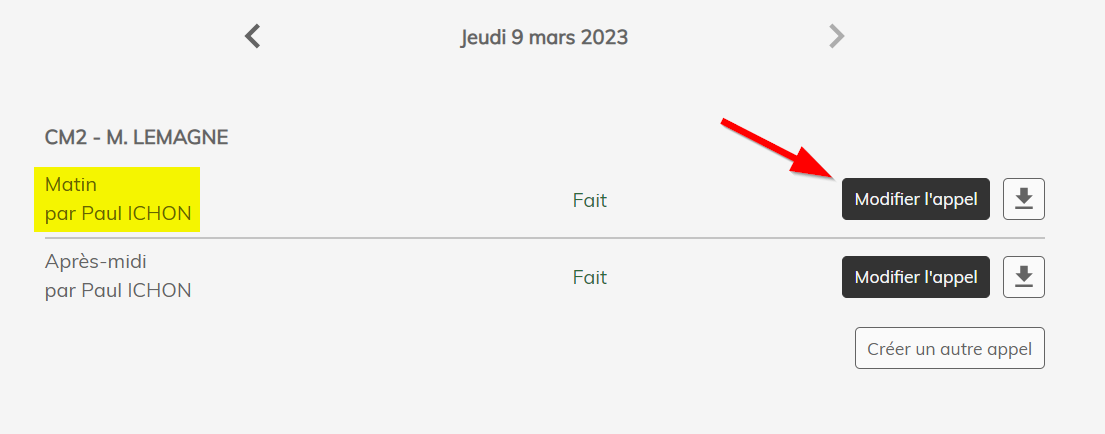
Dans cet exemple, le directeur “Paul ICHON” a préparé l’appel pour la classe de CM2 de M. LEMAGNE.
L’enseignant peut “modifier l’appel” pour ajouter ses données et compléter l’appel. Attention, cette manipulation n’est possible que si l’enseignant est correctement associé à sa classe
Vous pouvez maintenant exporter un appel et consulter les pourcentages d’absences et de présences pour une ou plusieurs classes pendant une période définie
Pour exporter un appel, rendez-vous dans l’historique des appels et utilisez les filtres pour afficher tous les appels d’une période en particulier. Sélectionnez ensuite tous les appels puis cliquez sur “exporter“.
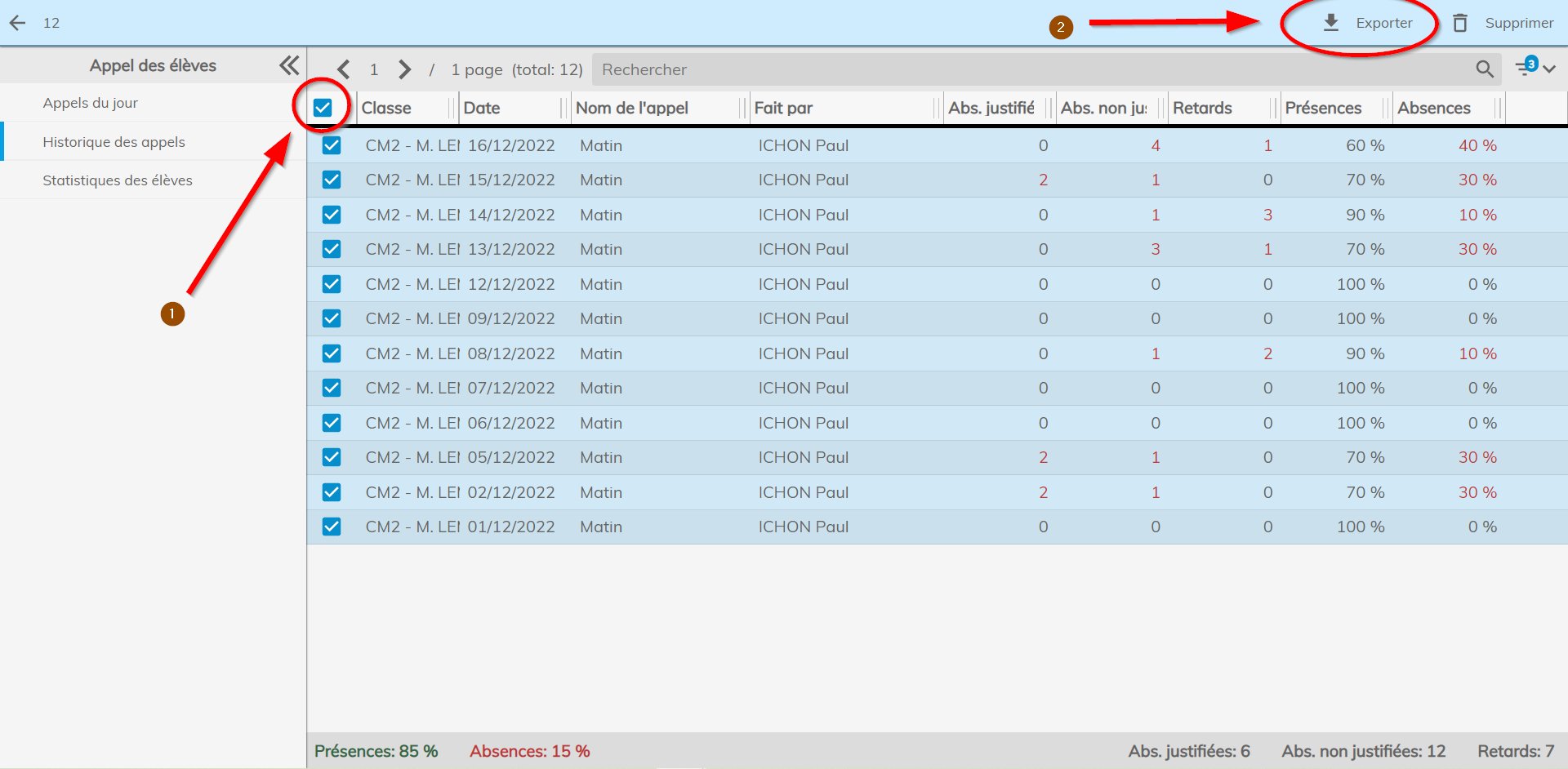
Dans cet exemple, j’exporte tous les appels du matin de la classe de CM2 pour la période du mois de Décembre 2022.
Cet export me permet de retrouver les données de mon appel dans une feuille de calcul et d’ainsi observer les totaux de chaque jour pour chaque élève ainsi que les pourcentages de présences et d’absences.
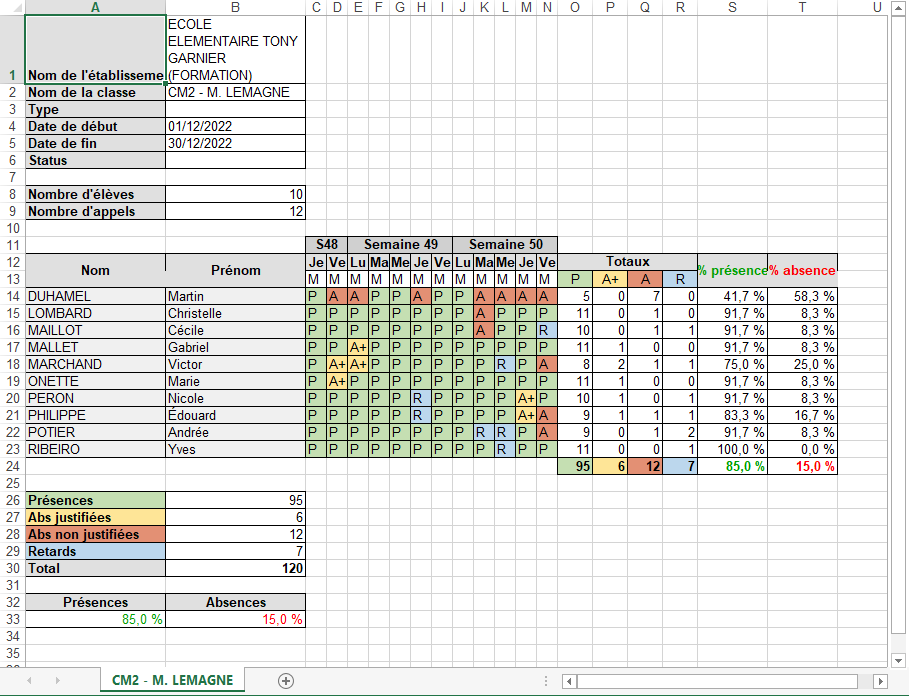
Voici la vue de l’export réalisé précédemment.
2 – Espace documents : import de dossiers et favicons de fichiers
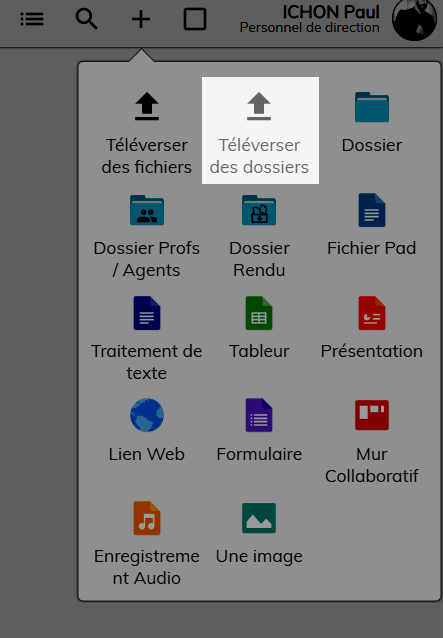
Désormais, vous pouvez téléverser un dossier et son contenu. Cette action est accessible avec le bouton ” + ” (Ajouter un contenu), ou encore en faisant un clic-droit dans l’espace documents.
Cette option n’était possible qu’avec une action de “glisser-déposer” de votre ordinateur à l’ENT.
Le favicon est une icone qui s’affiche dans les onglets de votre navigateur web. L’ENT disposait d’un seul favicon à l’image du logo de laclasse.com, quelque soit le type de fichier ouvert.
Pour mieux vous organiser, désormais chaque outil de l’espace documents dispose de son propre favicon.
3 – Gestion des utilisateurs et annuaire : “Voir le compte” remplace “l’édition”, et la date de naissance est masquée
Les prochains changement peuvent s’observer dans le panneau d’administration > gestion des utilisateurs ou dans l’annuaire.
Si vous n’avez pas le droit d’éditer (modifier) un compte utilisateur mais seulement le droit de le consulter, nous avons remplacé l’intitulé “éditer” en “voir le compte utilisateur“.
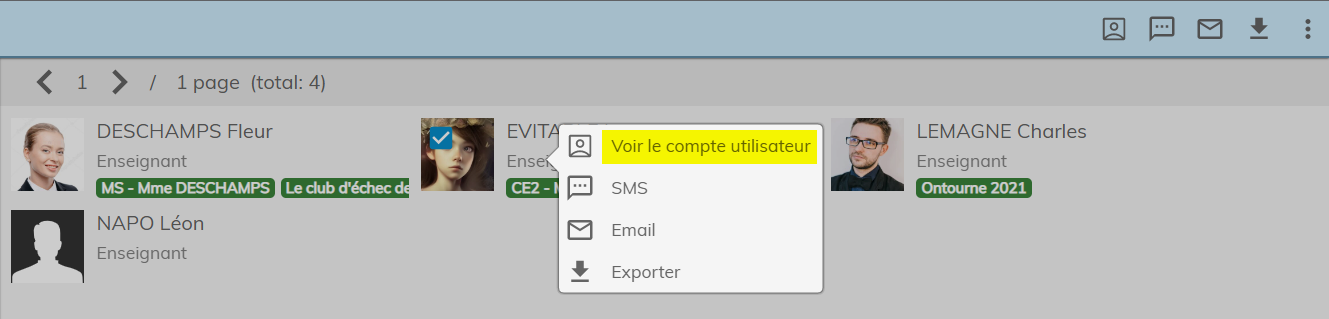
Dans cet exemple, en tant qu’enseignant, je ne peux pas éditer le compte de ma collègue, seulement le consulter.

Désormais, seuls les administrateurs peuvent voir les dates de naissance des utilisateurs de leur établissement.
Dans cet exemple, je consulte le compte utilisateur d’une collègue en tant qu’enseignant, je ne peux pas voir sa date de naissance.
4 – Archivage automatique des blogs : suivi de la procédure dans l’onglet “informations”
Depuis le début de l’année 2023, nous avons lancé une procédure automatique pour l’archivage des anciens blogs non mis à jour.
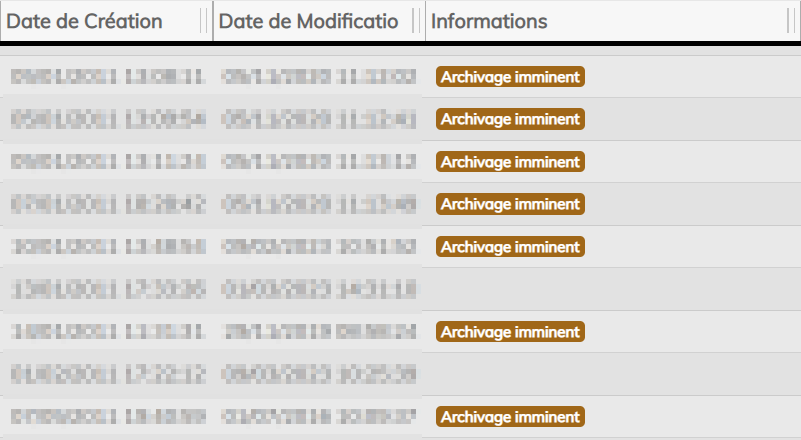
Pour vérifier l’état de votre blog, rendez-vous dans le panneau d’administration > gestion des blogs.
Dans la colonne “informations” vous retrouverez l’état de votre blog (archivé ou non) ainsi que le statut de la procédure d’archivage automatique.